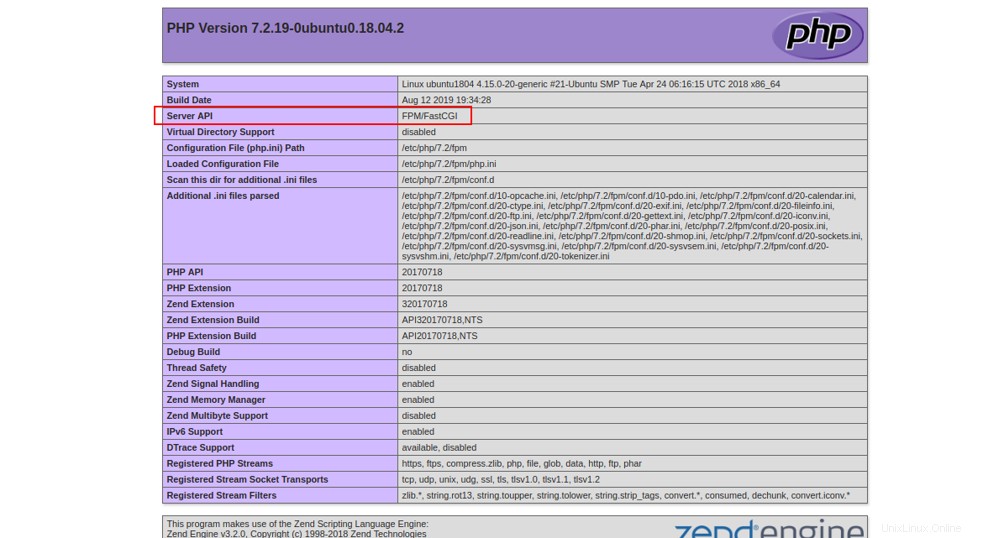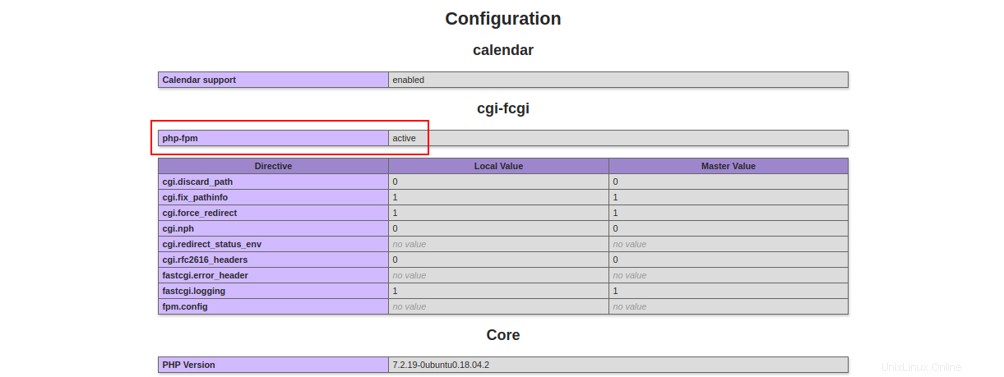Lighttpd je bezplatný, open-source a vysoce výkonný webový server určený pro prostředí s kritickou rychlostí. Je lehký, bezpečný, rychlý a spotřebovává velmi málo zdrojů ve srovnání s jinými webovými servery. Lighttpd také podporuje FastCGI, CGI, Output-Compression, Auth a URL-Rewriting, což z něj dělá perfektní webový server. Lighttpd dokáže zpracovat až 10 000 připojení paralelně na jednom serveru.
Pokud hledáte rychlý, efektivní a bezpečný webový server, pak je pro vás Lighttpd tou nejlepší volbou.
V tomto tutoriálu vysvětlíme, jak nainstalovat webový server Lighttpd s podporou PHP a PHP-FPM na Ubuntu 18.04.
Předpoklady
- Nové Ubuntu 18.04 VPS na cloudové platformě Atlantic.Net.
- Statická adresa IP nakonfigurovaná na vašem serveru.
Krok 1 – Vytvoření cloudového serveru Atlantic.Net
Nejprve se přihlaste ke svému cloudovému serveru Atlantic.Net. Vytvořte nový server a jako operační systém vyberte Ubuntu 18.04 s alespoň 2 GB RAM. Připojte se ke svému cloudovému serveru přes SSH a přihlaste se pomocí přihlašovacích údajů zvýrazněných v horní části stránky.
Jakmile se přihlásíte na svůj server Ubuntu 18.04, spusťte následující příkaz a aktualizujte svůj základní systém nejnovějšími dostupnými balíčky.
apt-get update -y
Krok 2 – Instalace Lighttpd
apt-get install lighttpd -y
Po dokončení instalace zkontrolujte stav Lighttpd pomocí následujícího příkazu:
stav systemctl lighttpd
Pokud vše půjde dobře, měli byste získat následující výstup:
● lighttpd.service – Lighttpd Daemon Načteno:načteno (/lib/systemd/system/lighttpd.service; povoleno; přednastaveno dodavatelem:povoleno) Aktivní:aktivní (běží) od So 2019-05-25 09:18:47 UTC; před 20s Hlavní PID:1860 (lighttpd) Úkoly:1 (limit:1114) CGroup:/system.slice/lighttpd.service └─1860 /usr/sbin/lighttpd -D -f /etc/fd2lighttpd5 :18:47 ubuntu1804 systemd[1]:Spouštění démona Lighttpd...25. května 09:18:47 ubuntu1804 systemd[1]:Spouštění démona Lighttpd.
Verzi Lighttpd nainstalovanou na vašem serveru můžete zkontrolovat pomocí následujícího příkazu:
lighttpd -verze
Měli byste vidět následující výstup:
lighttpd/1.4.45 (ssl) – lehký a rychlý webový server Datum sestavení:6. února 2018 12:41:51
Lighttpd můžete také zkontrolovat na adrese URL http://ip-vašeho-serveru ve webovém prohlížeči. Na následující obrazovce byste měli vidět výchozí stránku Lighttpd:
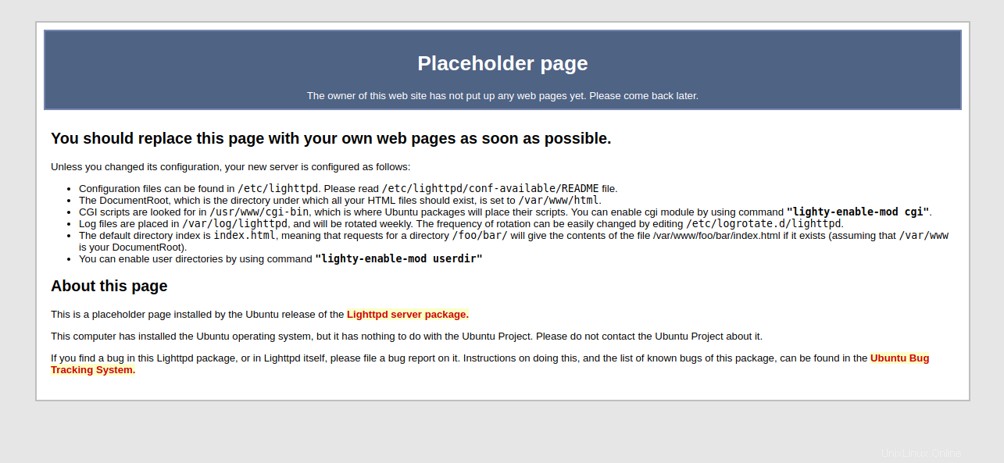
Hlavní konfigurační soubor pro Lighttpd se nachází na /etc/lighttpd/lighttpd.conf.
cat /etc/lighttpd/lighttpd.conf
Výstup:
server.modules =( "mod_access", "mod_alias", "mod_compress", "mod_redirect",)server.document-root / var /www. / html server = / var/www. cache/lighttpd/uploads" )server.errorlog ="/var/log/lighttpd/error.log"server.pid-file ="/var/run/lighttpd.pid"server.username - - groupname ="www-data"server.port =80index-file.names =( "index.php", "index.html", "index.lighttpd.html", )url.access-deny .inc" )static-file.exclude-extensions =( ".php", ".pl", ".fcgi" )compress.cache-dir ="/var/cache/lighttpd/compress/"compress.filetype =( "application/javascript", "text/css", "text/html", "text/plain" )# výchozí naslouchací port pro IPv6 spadá zpět na port IPv4## Použijte ipv6, pokud je k dispozici#include_shell "/usr/share/ lighttpd/use-ipv6.pl " + server.portinclude_shell "/usr/share/lighttpd/create-mime.as sign.pl"include_shell "/usr/share/lighttpd/include-conf-enabled.pl"
Toto je hlavní konfigurační soubor, kde můžete změnit výchozí kořen dokumentu, port a indexový soubor a povolit/zakázat libovolné moduly podle vašich požadavků.
Všechny konfigurační soubory můžete také zobrazit pomocí příkazu tree. Nejprve nainstalujte stromový balíček pomocí následujícího příkazu:
instalační strom apt-get -y
Po instalaci můžete vidět všechny konfigurační soubory, jak je uvedeno níže:
strom /etc/lighttpd/
Měli byste vidět následující výstup:
/etc/lighttpd/├── conf-available│ ├── 05-auth.conf│ ├── 10-accesslog.conf│ ├─├── seznam 10-cgi. .conf│ ├── 10-evasive.conf│ ├── 10-evhost.conf│ ├── 10-expire.conf│ ├─├─ ├─├─├─├─├─├─ 10-fa . ├── 10-ne-www.conf│ ├── 10-proxy.conf│ ├── 10-rewrite.conf│ ├──├──├──├── 10-rrdtool.conf─ . ── 10-ssi.conf│ ├── 10-ssl.conf│ ├── 10-status.conf│ ├── t exward 10-userdir.conf└ 10 .conf│ ├── 15-fastcgi-php.conf│ ├── 90-debian-doc.conf│ └── README├── conf-povoleno─ligkonf>Po dokončení můžete přejít k dalšímu kroku.
Krok 3 – Povolte podporu PHP a PHP-FPM
Můžete je nainstalovat jednoduše spuštěním následujícího příkazu:
apt-get install php php-cgi php-fpm -yPo dokončení instalace se webový server Apache také automaticky nainstaluje spolu s PHP. Takže budete muset odstranit balíček Apache z vašeho systému.
Nejprve zastavte službu Apache pomocí následujícího příkazu:
systemctl stop apache2systemctl zakázat apache2Dále odeberte balíček Apache pomocí následujícího příkazu:
apt-get remove apache2 -yDále budete muset nakonfigurovat PHP-FPM pro provoz serveru FastCGI na portu 9000 . Ve výchozím nastavení PHP naslouchá na UNIXovém socketu /run/php/php7.2-fpm.sock . Upravte soubor /etc/php/7.2/fpm/pool.d/www.conf jak je uvedeno níže:
nano /etc/php/7.2/fpm/pool.d/www.confNajděte následující řádek:
listen =/run/php/php7.2-fpm.sockA nahraďte jej následujícím řádkem:
poslouchat =127.0.0.1:9000Uložte soubor a restartujte službu PHP-FPM, aby se změny projevily:
systemctl restart php7.2-fpmDále budete také muset nakonfigurovat PHP pro práci s Lighttpd. Můžete to udělat úpravou php.ini soubor:
nano /etc/php/7.2/fpm/php.iniNajděte a odkomentujte následující řádek:
cgi.fix_pathinfo=1Až budete hotovi, uložte soubor.
Dále nakonfigurujte PHP-FPM tak, aby spouštěl server FastCGI na portu 9000 . To lze provést úpravou souboru 15-fastcgi-php.conf :
nano /etc/lighttpd/conf-available/15-fastcgi-php.confNajděte následující řádky:
"bin-path" => "/usr/bin/php-cgi","socket" => "/var/run/lighttpd/php.socket",Nahraďte je následujícími řádky:
"host" => "127.0.0.1","port" => "9000",Uložte soubor. Poté povolte moduly FastCGI a FastCGI-PHP pomocí následujícího příkazu:
lighty-enable-mod fastcgilighty-enable-mod fastcgi-phpDále znovu načtěte službu Lighttpd a povolte změny:
servis lighttpd force-reloadKrok 4 – Testování Lighttpd
V tomto okamžiku je Lighttpd nakonfigurován pro práci s PHP a PHP-FPM. Je čas to otestovat.
Nejprve vytvořte ukázkový info.php soubor ve výchozím kořenovém adresáři dokumentu Lighttpd:
nano /var/www/html/info.php
Přidejte následující řádky:
phpinfo();
?>
Uložte a zavřete soubor. Poté změňte vlastnictví info.php soubor do www-data :
chown www-data:www-data /var/www/html/info.php
Nyní otevřete webový prohlížeč a navštivte adresu URL http://ip-vaseho-serveru/info.php. Budete přesměrováni na následující stránku:
To znamená, že PHP funguje dobře s Lighttpd.
Poznámka :Po testování nezapomeňte odstranit soubor /var/www/html/info.php.
rm -rf /var/www/html/info.php
Závěr
Gratulujeme! Úspěšně jste nainstalovali a nakonfigurovali Lighttpd na serveru Ubuntu 18.04. Doufám, že nyní máte dostatek znalostí pro nasazení aplikací PHP s Lighttpd a PHP-FPM. Začněte s Lighttpd ještě dnes s VPS hostingovým plánem od Atlantic.Net.
Jak spravovat databáze v MariaDB na Ubuntu 18.04 Zabezpečení vašeho webového serveru Apache pomocí zabezpečení ModLinux